4.3 セットアップの準備
PCAサブスク(nw)をセットアップする前に、事前にお使いのコンピューターでの準備作業が必要となります。
4.3.1 Windows更新プログラムの確認
サーバーコンピューターおよび全クライアントコンピューターで、Windowsの最新の更新プログラムが適用されているかご確認ください。
Windows Update機能などを使用して、マイクロソフト社のMicrosoft Updateページにアクセスすると、最新の更新プログラムが適用されているかどうかを確認できます。
また、PCAサブスク(nw)のWindows更新プログラムの検証状況については、PCAホームページにてご確認ください。
4.3.2 .NET Framework 3.5のインストール
Windows Server 2016またはWindows Server 2012(R2)でPCAサブスク(nw)を運用する場合は、事前に.NET Framework 3.5をインストールしておく必要があります。
注意
NET Framework 3.5をインストールしていないと、SQL Serverのセットアップ時に以下の画面が表示され、セットアップが実行できません。
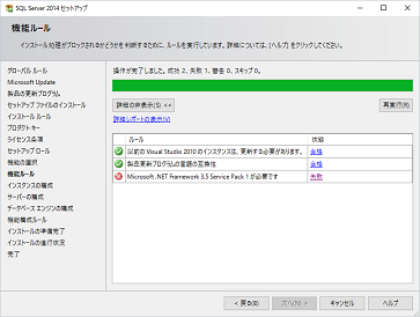
1) [スタート]→[サーバーマネージャー]を選択します。
サーバーマネージャーが起動します。
2) ダッシュボードの[管理]→[役割と機能の追加]を選択します。
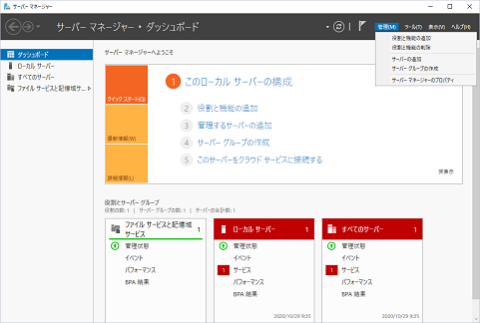
役割と機能の追加ウィザードが起動し、「開始する前に」画面が表示されます。
3) [次へ]ボタンをクリックします。
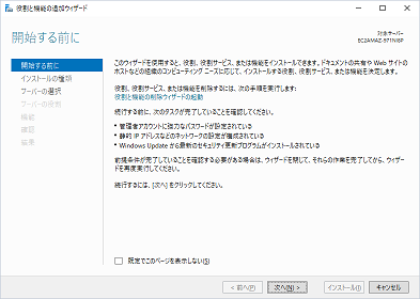
「インストールの種類の選択」画面が表示されます。
4) 「役割ベースまたは機能ベースのインストール」が選択されていることを確認し、[次へ]ボタンをクリックします。
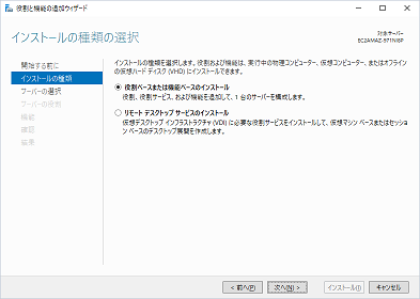
「対象サーバーの選択」画面が表示されます。
5) [次へ]ボタンをクリックします。
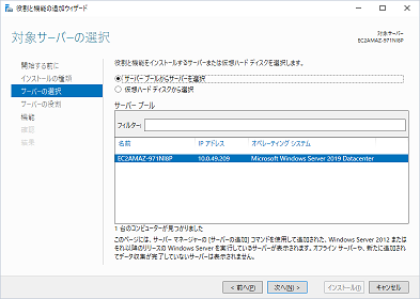
「サーバーの役割の選択」画面が表示されます。
6) [次へ]ボタンをクリックします。
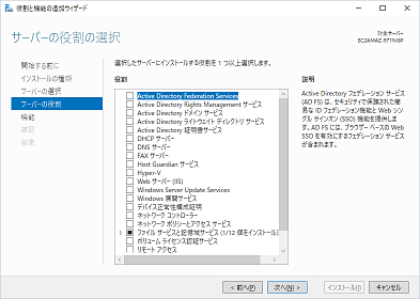
「機能の選択」画面が表示されます。
7) 「.NET Framework 3.5 Features」にチェックを付け、[次へ]ボタンをクリックします。
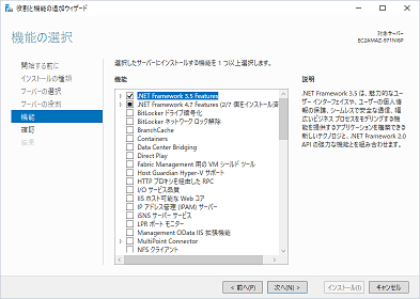
「インストールオプションの確認」画面が表示されます。
8) 「.NET Framework 3.5 Features」が表示されていることを確認し、[インストール]ボタンをクリックします。
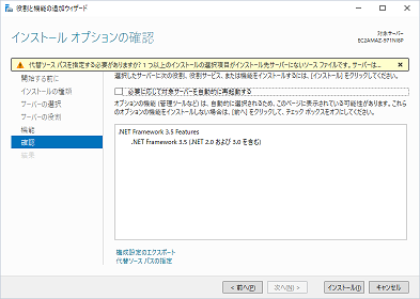
.NET Framework 3.5 Featuresのインストールが開始されます。
インストールが完了すると、インストール完了のメッセージが表示されます。
9) [閉じる]ボタンをクリックします。
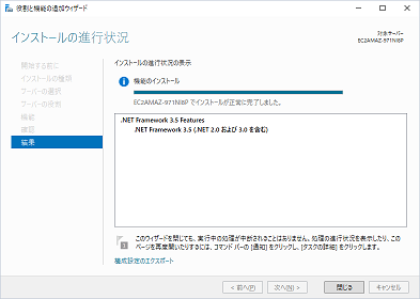
役割と機能の追加ウィザードが終了します。
インターネットなど(Windows Update)へ接続できない環境の場合
.NET Framework 3.5 Featuresをインストールするには、インターネットなど(Windows Update)への接続が必要となります。
インターネットなど(Windows Update)へ接続できない環境で「インストールオプションの確認」画面の[インストール]ボタンをクリックすると、以下のようなエラーメッセージが表示されます。
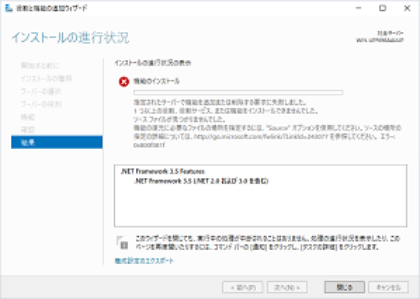
このような場合は、代替ソースパスを指定してインストールしてください。
1) 「インストールオプションの確認」画面で、[代替ソースパスの指定]をクリックします。
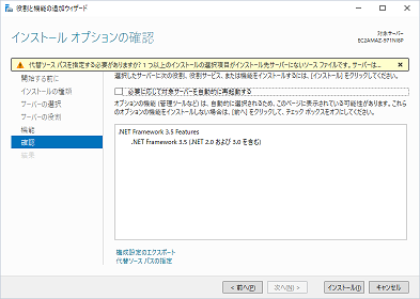
「代替ソースパスの指定」画面が表示されます。
2) Windows Server 2016のインストールメディアをドライブに入れ、画面下の「パス」欄に「x:¥sources¥sxs」と入力し、[OK]ボタンをクリックします。
-
「x」には、インストールメディアを入れたドライブに該当する文字列を入力します。
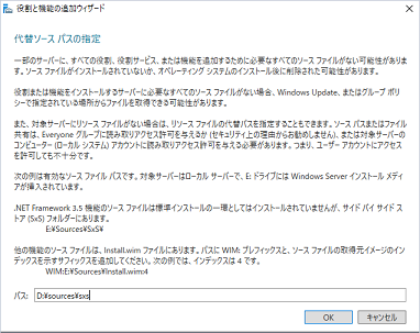
「インストールオプションの確認」画面に戻ります。
3) [インストール]ボタンをクリックし、.NET Framework 3.5 Featuresのインストールを続行します。
4.3.3 ネットワーク接続の確認
クライアントコンピューターからサーバーコンピューターに接続できることを確認します。
注意
ドメイン環境の場合は、以下の手順は必要ありません。「4.3.4 Web認証の準備」に進んでください。
1) クライアントコンピューターで「ネットワーク」を選択します。
接続できるネットワークが表示されます。
-
ネットワークにサーバーコンピューターが表示されない場合は、ネットワークが正しく構築されているかご確認ください。
2) サーバーコンピューターをダブルクリックします。
サーバーコンピューターに接続されます。
-
資格情報の入力画面が表示された場合は、ユーザーがサーバーコンピューターのローカルユーザーとして正しく登録されているかご確認ください。
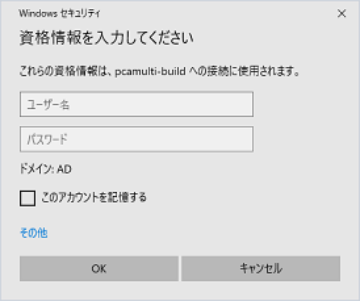
サーバーコンピューターへの接続について
-
共有フォルダなどが設定されていない場合は、サーバーコンピューターに接続しても、中身は空で表示されます。
-
接続テストは、pingコマンドを使用しても実行できます。pingコマンドを使用する場合は、「-a」を利用して、名前解決ができているか確認します。 名前解決ができない場合は、hostsファイルに記述するなどの手段を講じてください。
4.3.4 Web認証の準備
PCAサブスク(nw)をセットアップするには、サブスクリプション認証が必要です。事前にライセンス管理ページにアクセスし、初期パスワードを任意のパスワードに変更すると、Web認証が行えるようになります。
1) 当社からメールでお送りする開通案内に記載されたライセンス管理ページ
(https://www.pcalic.jp/sites/mgr/#/)を開きます。
2) 開通案内に記載されている「契約ID」および「初期パスワード」を入力し、[ログイン]ボタンをクリックします。
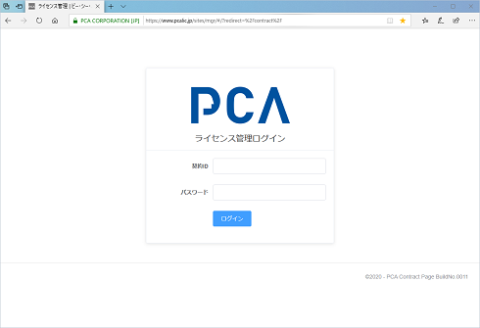
「ライセンス管理」画面の「パスワードの変更」タブが表示されます。
3) 「現在のパスワード」に「初期パスワード」、「新しいパスワード」「新しいパスワードの確認」に任意のパスワードを入力し、[パスワードを変更]ボタンをクリックします。
-
新しいパスワードは8文字以上で大文字、小文字、数字をすべて使用する必要があります。
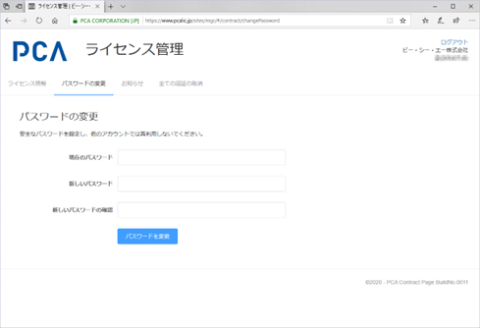
パスワードが変更され、Web認証ができるようになります。
4.3.5 SQL serverのインストール
PCAサブスク(nw)の運用に必要なデータベースとなるSQL Serverを、サーバーコンピューターにセットアップします。